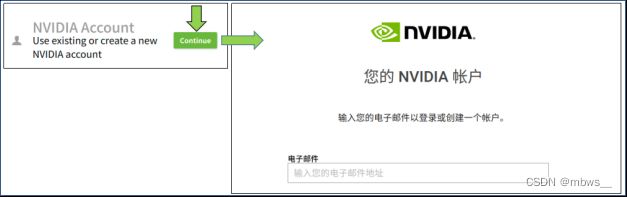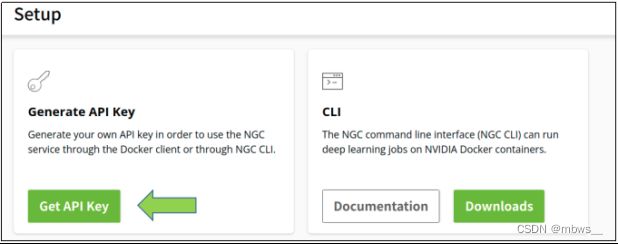我参加NVIDIA Sky Hackathon(系统环境配置)
以下内容是本组成员在参赛流程以及遇到的问题的解决方案,仅供参考。电脑型号为华硕天选3 i5
一、获取NGC密钥
1、
创建NGC账号
(1)、登录 https://ngc.nvidia.com 会直接出现 CATALOG画面,请点击下图右上角 ”Welcome Guest”,然后点选下方 ”Sing in/Sing Up”
(2)、“登陆”或“创建一个账户”的画面,然后按照标准开帐户的流程执行就可以。
2、
获取NGC密钥:
(1)、登陆NGC。在下拉菜单中选择 ”setup” 选项进入下面选项后,点击 ”Get API Key”。
(2、)在下面点击右上角”Generate API KEY”会跳出“确认”,点击”confirm”就可以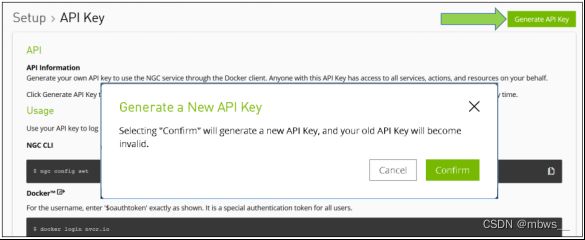
注意:生成的这组密钥在整个训练过程以及最后推理时都需要用到,非常关键,保存在容易找到的地方,我们当时就是到后面忘记密钥保存在哪儿了。
二、下载与安装语音与视觉训练用的脚本(Nemo与TAO)
三、安装x86的NVIDIA GPU模型训练与优化环境
系统配置:x86 CPU + NVIDIA GPU + Ubuntu 18.04以上
注意:关于ubuntu的安装,一开始我们的U盘质量太差,存有问题,所以装上18.04后一直黑屏。
关于版本的安装,我们所用电脑是华硕天选3——18.04的版本可能读取不到U盘,会出现如下情况:
20.04的问题是装的很顺利,但后续问题很多,当我们试到22.04的时候就很成功了。
四、安装NVIDIA驱动460以上版本
| $ $ $ $ |
sudo apt-get install software-properties-common sudo add-apt-repository ppa:graphics-drivers/ppa sudo apt-get install nvidia-driver-460 sudo reboot # 重启之后才会生效,重启后执行 nvidia-smi 检查驱动 |
注意:在这里我们一开始打算装的是515,因为版本太新,所以换成了510。
五、安装 docker与nvidia-docker2
出现以上结果,则表示安装完成。
六、登录NGC
 注意:此时需要上面说到的密钥,不要复制密钥,电脑可能会把你的大写字母改成小写,最好自己一个一个输。
注意:此时需要上面说到的密钥,不要复制密钥,电脑可能会把你的大写字母改成小写,最好自己一个一个输。
七、安装 MiniConda3
| $ $ $ $ $ |
# 用国内清华源 export DL_SITE=https://mirrors.tuna.tsinghua.edu.cn/anaconda/miniconda # 用原厂的源 export DL_SITE=https://repo.anaconda.com/miniconda # 下载安装包 wget -c $DL_SITE/Miniconda3-py38_4.10.3-Linux-x86_64.sh # 执行安装,全部按照预设路径与”yes”选项 bash Miniconda3-py38_4.10.3-Linux-x86_64.sh # 启动 Conda source ~/.bashrc |
八、安装 Jupyter Lab
| $ $ $ |
pip install jupyter jupyterlab # 设置登录密码 export PW=’自行提供‘ python3 -c "from notebook.auth.security import set_password; set_password('$PW','$HOME/.jupyter/jupyter_notebook_config.json')" |
注意:安装Jupyterlab时,# 设置登录密码,export PW=’自行提供’,这个地方要把中文的单引号改成英文单引号。
注意:安装前需要先启动Jupyter的指令.
| $ |
jupyter lab --ip 0.0.0.0 --port 8888 --allow-root |
安装NeMo 1.4.0
(1)、安装Pytorch
通过pip安装GPU版本Pytorch参考链接Previous PyTorch Versions | PyTorch
Pytorch1.12.1版本则安装指令如下:
$ pip install torch==1.12.1+cu113 torchvision==0.13.1+cu113 torchaudio==0.12.1 --extra-index-url https://download.pytorch.org/whl/cu113
(2)、创建conda环境python3.6:
注意:我们之前安装的是python3.8版本,不过到后面训练的时候有点麻烦,所以后来重新配置的时候装的是python3.6
conda create --name yourname python=3.6
(3)、nemo环境安装
pip换源
pip config set global.index-url Simple Index
nemo安装
sudo apt-get update && sudo apt-get install -y libsndfile1 ffmpeg
pip install Cython
pip install --user pytest-runner
pip install rosa numpy==1.19.4
pip install torchmetrics==0.6.0
pip install nemo_toolkit[all]==1.4.0(输入这条命令时,出现报错,先pip install cmake,直接成功,在执行)
pip install ASR-metrics
检测 Nemo
python
>>>import nemo
>>>import nemo.collections.asr as nemo_asr
>>>import nemo.collections.tts as nemo_tts
若没有报错表示安装成功(waring 不用理会)
安装TAO 模型训练优化工具:用Python与Virtualenv
-
安装virtualenv虚拟环境:
| $ $ $ $ |
pip install virtualenv virtualenvwrapper # 创建目录用来存放虚拟环境 mkdir $HOME/.virtualenvs # 在~/.bashrc中添加行: export WORKON_HOME=$HOME/.virtualenvs export VIRTUALENVWRAPPER_PYTHON=$HOME/miniconda3/bin/python3 source $HOME/miniconda3/bin/virtualenvwrapper.sh # 保存并退出 source ~/.bashrc # 创建名为”tao”的 Virtualenv mkvirtualenv tao -p $HOME/miniconda3/bin/python3 |
2.安装TAO模型训练工具:
| $ $ $ $ |
# 确认在 ”tao” 的 Virtualenv 环境下,如果不在的话就执行以下指令 workon tao # 安装nvidia-pyindex与nvidia-tao pip3 install nvidia-pyindex pip3 install nvidia-tao # 检查安装 tao info |
3.启动TAO模型训练工具Jupyter交互界面:
| $ $ |
# 启动名为 “tao” 的virtualenv workon tao # 进入工作目录并启动 Jupyter Lab cd ~/hackathon && jupyter lab --ip 0.0.0.0 --port 8888 --allow-root |
输入您先前设置的密码就能进去,进入Jupyter Lab之后是以~/hackathon为根目录。
注意:在这步时我们没能打开jupyter,这时候在终端输入:conda activate aotm
再执行。
成功打开!